首先使用谷歌浏览器内置导入功能或CSV文件迁移密码。依次点击三点菜单→设置→导入书签和设置→选择源浏览器并勾选保存的密码→导入;或从源浏览器导出密码为CSV文件,再在谷歌浏览器密码管理器中点击导入并选择该文件完成迁移。
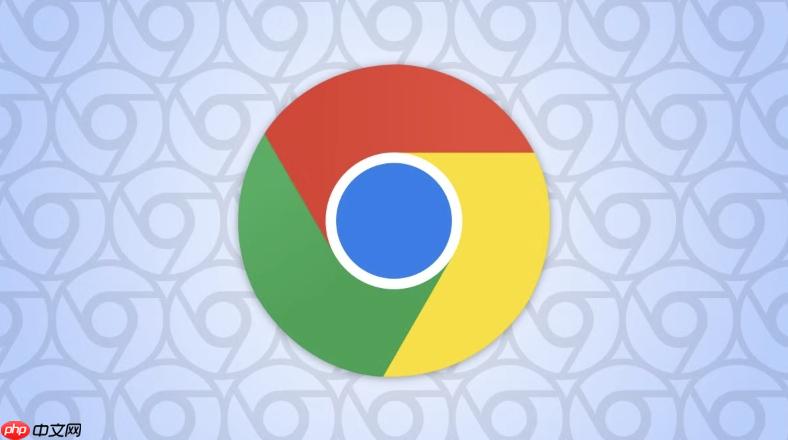
如果您希望将其他浏览器中保存的密码迁移到谷歌浏览器,以便在登录网站时自动填充凭证,则可以利用谷歌浏览器提供的数据导入功能。以下是完成此操作的具体步骤:
本文运行环境:Dell XPS 13,Windows 11
一、使用内置导入向导迁移密码
谷歌浏览器支持直接从已安装的主流浏览器中读取并迁移保存的密码,该方法操作简便且能同时迁移书签和历史记录。
1、点击谷歌浏览器右上角的三点菜单图标,打开“设置”选项。
2、在设置页面中找到并选择“您在其他浏览器中的内容”,然后点击“导入书签和设置”。
3、在“从”下拉菜单中选择源浏览器,例如 Mozilla Firefox 或 Microsoft Edge。
4、勾选需要导入的数据类型,确保“保存的密码”选项已被选中。
5、点击“导入”按钮,等待系统完成密码迁移过程。
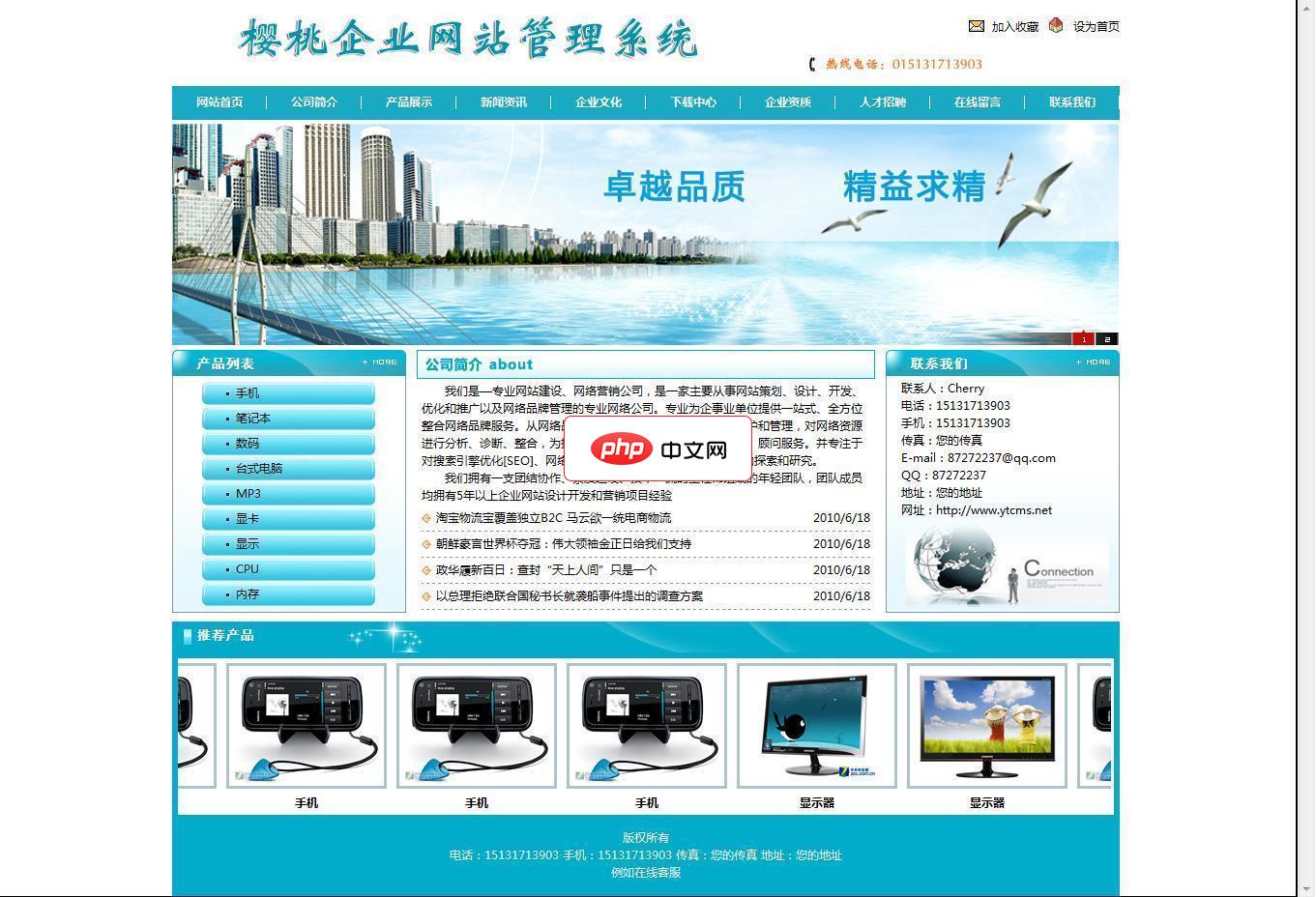
樱桃企业网站管理系统全DIV+CSS模板,多浏览器适应,完美兼容IE6-IE8,火狐,谷歌等符合标准的浏览器,模板样式集中在一个CSS样式中,内容与样式完全分离,方便网站设计人员开发模板与管理。系统较为安全,以设计防注入,敏感字符屏蔽,适合新手自己操作修改。新闻,产品,单页独立关键字设计,提高搜索引擎收录。 后台地址:admin/login.asp 后台账户:admin 密码:admin (
二、通过CSV文件手动导入密码
当源浏览器未被识别或跨平台迁移时,可通过导出密码为CSV文件的方式进行手动导入,此方法提供更高的灵活性。
1、在源浏览器中启用密码导出功能(如Chrome需访问 chrome://flags 并启用“密码导入和导出”)。
2、将保存的密码导出为 CSV格式文件,并妥善保管以防止信息泄露。
3、打开谷歌浏览器,进入“设置” > “自动填充” > “密码管理器”。
4、点击“导入”按钮,在弹出的窗口中浏览并选择之前保存的CSV文件。
5、确认文件内容包含正确的网址、用户名和密码字段映射,然后完成导入操作。






























